كيفية تمكين وضع التدرج الرمادي على Android
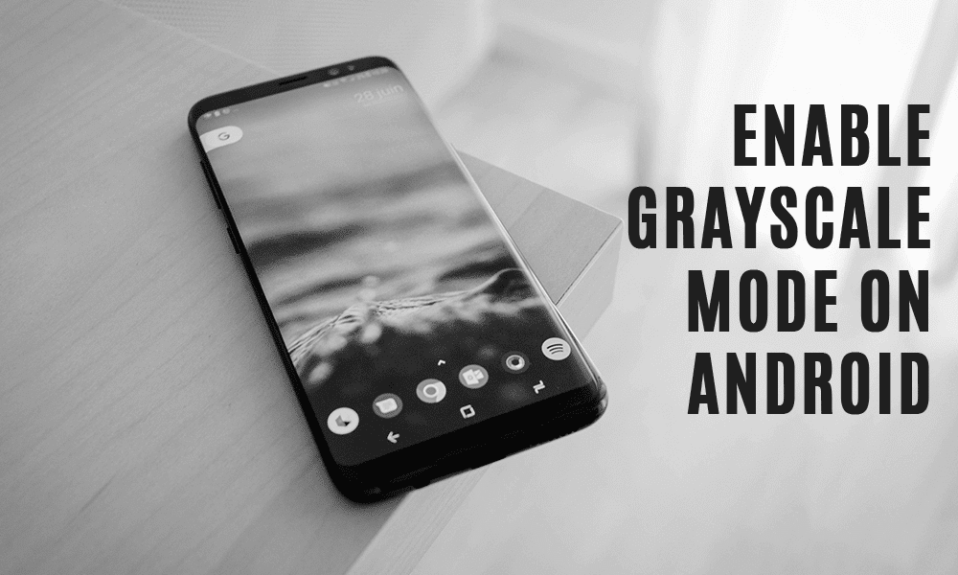
أطلق Android(Android) 10 مؤخرًا الوضع المظلم الرائع(cool dark mode) uber الذي فاز على الفور بقلوب الكثير من المستخدمين. بصرف النظر عن المظهر الرائع ، فإنه يوفر أيضًا الكثير من طاقة البطارية. حل موضوع اللون(colour theme) المعكوس محل المساحة البيضاء الكبيرة في خلفية معظم التطبيقات باللون الأسود. هذا يستهلك طاقة أقل بكثير عن طريق تقليل الكثافة اللونية والمضيئة للبكسل التي تشكل شاشتك. لهذا السبب ، يريد الجميع التبديل إلى الوضع المظلم على أجهزتهم التي تعمل بنظام Android(Android) ، خاصة عند استخدام الجهاز في الداخل أو في الليل. تعمل جميع التطبيقات الشائعة مثل Facebook و Instagram(Facebook and Instagram) على إنشاء وضع مظلم لواجهة التطبيق.
ومع ذلك ، فإن هذه المقالة لا تتعلق بالوضع المظلم لأنك تعرف الكثير عنه بالفعل إن لم يكن كل شيء. تتناول هذه المقالة وضع Grayscale(Grayscale mode) . إذا لم تكن قد سمعت عن ذلك ، فلا داعي للقلق(t worry) ، فأنت لست الوحيد. كما يوحي الاسم ، فإن هذا الوضع يحول شاشتك بالكامل إلى أبيض وأسود. هذا يسمح لك بتوفير الكثير من البطارية. هذه ميزة سرية في Android(Android feature) لا يعرفها سوى عدد قليل جدًا من الأشخاص وبعد قراءة هذا المقال ، ستكون واحدًا منهم.

كيفية تمكين وضع التدرج الرمادي على أي جهاز يعمل بنظام Android(How to Enable Grayscale Mode on Any Android Device)
ما هو وضع التدرج الرمادي؟(What is Grayscale Mode?)
يعد وضع Grayscale(Grayscale mode) ميزة جديدة في Android تتيح لك تطبيق تراكب بالأبيض والأسود على شاشتك. في هذا الوضع ، تعرض وحدة معالجة الرسومات(GPU renders) لونين فقط هما الأسود والأبيض. عادةً ما تحتوي شاشة Android على عرض (Android display)ألوان(colour rendering) 32 بت وبما أنه في وضع Grayscale(Grayscale mode) يتم استخدام لونين فقط ، فإنه يقلل من استهلاك الطاقة(power consumption) . يُعرف وضع Grayscale(Grayscale mode) أيضًا باسم Monochromacy حيث أن اللون الأسود تقنيًا هو مجرد غياب أي لون. بغض النظر(Irrespective) عن نوع العرض الذي يشتمل عليه هاتفك ( AMOLED أو IPS LCD) ، هذا الوضع له بالتأكيد تأثير على عمر البطارية(battery life) .
الفوائد الأخرى لوضع التدرج الرمادي(Other Benefits of Grayscale Mode)
بصرف النظر عن توفير البطارية ، يمكن أن يساعدك وضع Grayscale أيضًا في التحكم في مقدار الوقت الذي تقضيه على هاتفك المحمول. (Grayscale mode)من الواضح أن الشاشة بالأبيض والأسود أقل جاذبية من شاشة ملونة كاملة. في الوقت الحاضر ، يعد إدمان الهاتف(phone addiction) المحمول مشكلة خطيرة للغاية. يقضي الكثير من الأشخاص أكثر من عشر ساعات يوميًا في استخدام هواتفهم الذكية. يحاول الناس تقنيات مختلفة لمحاربة رغبتهم في استخدام الهواتف الذكية طوال الوقت. تتضمن بعض هذه الإجراءات تعطيل الإشعارات أو حذف التطبيقات غير الأساسية أو أدوات تتبع الاستخدام أو حتى الرجوع إلى إصدار هاتف بسيط. إحدى الطرق الواعدة هي التبديل إلى وضع Grayscale(Grayscale mode) . الآن ستبدو جميع التطبيقات المسببة للإدمان مثل Instagram و Facebook (Instagram and Facebook)بسيطة ومملة(plain and boring). بالنسبة لأولئك الذين يقضون وقتًا طويلاً(time gaming) في اللعب ، فإن التبديل إلى وضع Grayscale(Grayscale mode) سيؤدي إلى فقدان اللعبة جاذبيتها.
وبالتالي ، فقد حددنا بوضوح الفوائد العديدة لهذه الميزة غير المعروفة نسبيًا والمخفية في هاتفك الذكي. ومع ذلك ، للأسف ، لا تتوفر هذه الميزة في إصدارات Android القديمة مثل (Android)Ice Cream Sandwich أو Marshmallow(Ice Cream Sandwich or Marshmallow) . لاستخدام هذه الميزة ، يجب أن يكون لديك Android Lollipop أو إصدار أحدث. ومع ذلك ، إذا كنت ترغب بشدة في تمكين وضع Grayscale على أجهزة (Grayscale mode)Android القديمة ، فيمكنك استخدام تطبيق تابع لجهة خارجية. في القسم التالي ، سوف نوضح لك كيفية تمكين وضع Grayscale(Grayscale mode) في أحدث أجهزة Android وأيضًا على أجهزة Android القديمة .
كيفية تمكين وضع التدرج الرمادي على Android (How to Enable Grayscale mode on Android )
كما ذكرنا سابقًا ، يعد وضع Grayscale(Grayscale mode) إعدادًا مخفيًا لن تجده بسهولة. للوصول إلى هذا الإعداد ، تحتاج إلى تمكين خيارات المطور أولاً.(Developer)
اتبع الخطوات الواردة أدناه لفتح خيارات المطور :(Developer)
1. أولاً ، افتح " الإعدادات(Settings) " على هاتفك. انقر الآن على خيار النظام(System) .

2. بعد ذلك حدد خيار حول الهاتف(About phone) .

الآن ستتمكن من رؤية شيء يسمى رقم البناء( Build Number) ؛ استمر في النقر عليها حتى ترى الرسالة المنبثقة على شاشتك والتي تفيد بأنك الآن مطور. عادة ، تحتاج إلى النقر 6-7 مرات لتصبح مطورًا.
بمجرد ظهور الرسالة "أنت الآن مطور"(“You are now a developer”) على شاشتك ، ستتمكن من الوصول إلى خيارات المطور من (Developer)الإعدادات(Settings) .

الآن ، اتبع الخطوات الواردة أدناه لتمكين وضع Grayscale(Grayscale mode) على جهازك:
1. انتقل إلى إعدادات(Settings) هاتفك.
2. افتح علامة تبويب النظام .(System)

3. انقر الآن على خيارات المطور .(Developer)

4. قم بالتمرير لأسفل إلى قسم " عرض تسريع الأجهزة(Hardware Accelerated Rendering) " وهنا ستجد خيار " تحفيز مساحة اللون"(Stimulate Color Space) . اضغط عليها.

5. الآن من قائمة الخيارات المحددة حدد Monochromacy .

6. سيتم الآن تحويل هاتفك على الفور إلى أبيض وأسود.( Your phone will now instantly get converted to black and white.)
لاحظ أن هذه الطريقة تعمل فقط مع أجهزة Android التي تعمل بنظام Android Lollipop أو أعلى(Android devices running Android Lollipop or higher) . بالنسبة لأجهزة Android(Android) القديمة ، تحتاج إلى استخدام تطبيق تابع لجهة خارجية. بصرف النظر عن ذلك ، سيتعين عليك أيضًا عمل روت لجهازك لأن هذا التطبيق يتطلب الوصول إلى الجذر.
اتبع الخطوات الواردة أدناه لمعرفة كيفية تمكين وضع تدرج الرمادي على أجهزة Android القديمة:(how to enable Grayscale mode on old Android devices:)
1. أول شيء عليك القيام به هو تنزيل وتثبيت تطبيق يسمى Grayscale على هاتفك الذكي الذي يعمل بنظام Android.

2. الآن افتح التطبيق ووافق(app and agree) على اتفاقية الترخيص(license agreement) واقبل جميع طلبات الإذن التي يطلبها.
3. بعد ذلك ، سيتم نقلك إلى شاشة حيث ستجد مفتاحًا لتشغيل وضع Grayscale(switch to turn on Grayscale mode) . سيطلب منك التطبيق الآن الوصول إلى الجذر(root access) وعليك الموافقة على ذلك.
الآن ستجد مفتاحًا مضافًا إلى لوحة الإشعارات(notification panel) . سيسمح لك هذا المفتاح بتشغيل وإيقاف تشغيل وضع Grayscale(Grayscale mode) حسب راحتك.
مستحسن:(Recommended:)
- كيفية استخدام OK Google عندما تكون الشاشة مغلقة
- كيفية تثبيت Adobe Flash Player على Android
لن يؤثر التبديل إلى وضع Grayscale(Switching to Grayscale mode) على أداء جهازك بأي شكل من الأشكال. في معظم الأجهزة ، لا تزال وحدة معالجة الرسومات ( GPU ) تعرض في (GPU)وضع الألوان(colour mode) 32 بت واللون الأسود والأبيض هو مجرد تراكب. ومع ذلك ، فإنه لا يزال يوفر الكثير من الطاقة ويمنعك(power and prevents) من إضاعة الكثير من الوقت على هاتفك الذكي. يمكنك العودة إلى الوضع العادي في أي وقت تريده. ما عليك سوى تحديد خيار Off ضمن Stimulate color space. ( Simply select Off option under Stimulate colour space.)بالنسبة لأجهزة Android(Android) الأقدم ، يمكنك فقط النقر فوق المفتاح الموجود في لوحة الإشعارات وستكون جاهزًا للبدء(notification panel) .
Related posts
أفضل Microsoft Edge browser Tips and Tricks ل Android و iOS
كيفية تمكين Dark Mode على WhatsApp ل Android & iPhone
15 Best Android Launchers Apps من 2021
10 Best Free Cleaner Apps لAndroid في 2021
كيف أعرف ما إذا كان هاتفي مفتوحا؟
Fix Screen Burn-in على AMOLED or LCD display
3 Ways للتحقق Screen Time على Android
كيفية Fix Facebook Messenger Problems
كيفية العثور على أو تتبع Stolen Android Phone الخاص بك
8 Ways إلى Fix Instagram Video Call لا يعمل
لا انترنت؟ إليك كيفية استخدام Google Maps offline
كيفية عكس Video على Snapchat على Android
Best Pokémon Go Hacks And Cheats لمضاعفة Fun
Fix Google Photos غير تحميل الصور على Android
كيفية استخدام Incognito Mode على Android
كيفية النسخ الاحتياطي واستعادة الرسائل النصية على Android
10 Best Free Antivirus Software ل Android في 2021
11 Tips إلى Fix Google Pay وليس Working Issue
كيفية اتخاذ Screenshot على Snapchat دون الآخرين مع العلم؟
كيفية إضافة Multiple Photos إلى Instagram Story واحد؟
